WIN7怎么设置长时间无操作出现气泡屏幕保护
来源:网络收集 点击: 时间:2024-03-03【导读】:
WIN7怎么设置长时间无操作出现气泡屏幕保护呢?今天教大家怎么解决这个问题,供大家参考!工具/原料moreWIN7版本6.1方法/步骤1/6分步阅读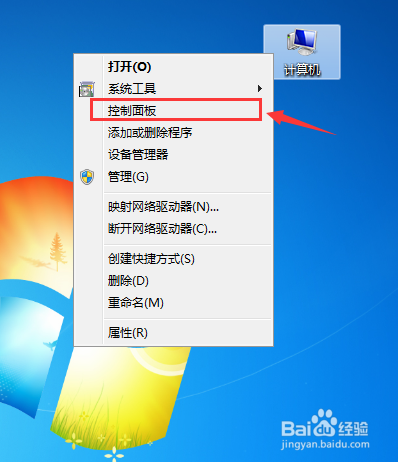 2/6
2/6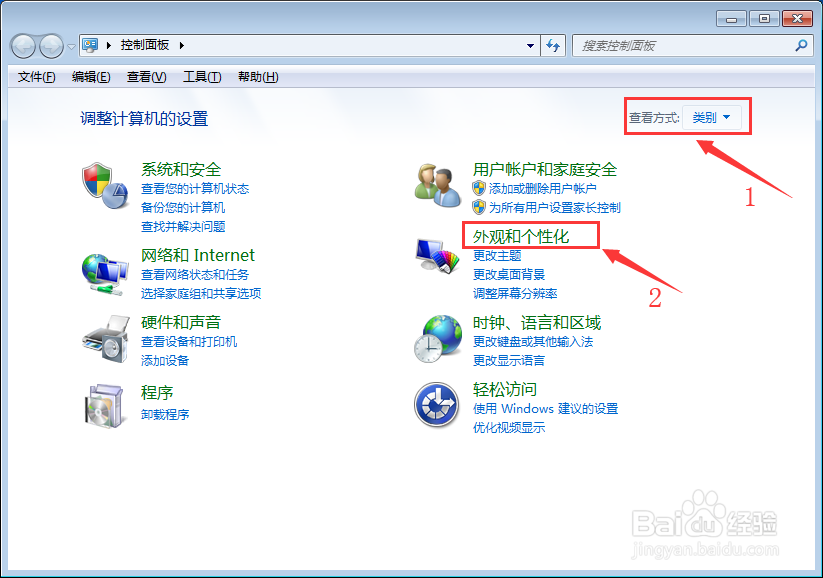 3/6
3/6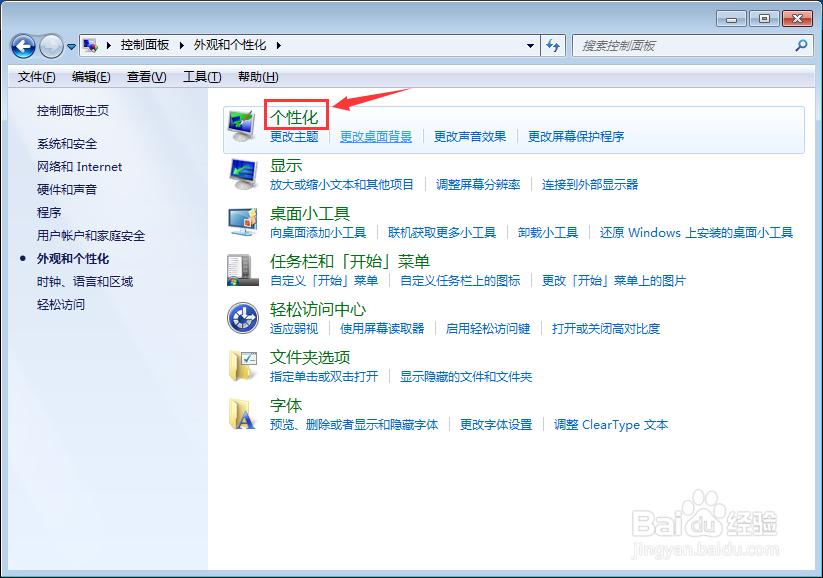 4/6
4/6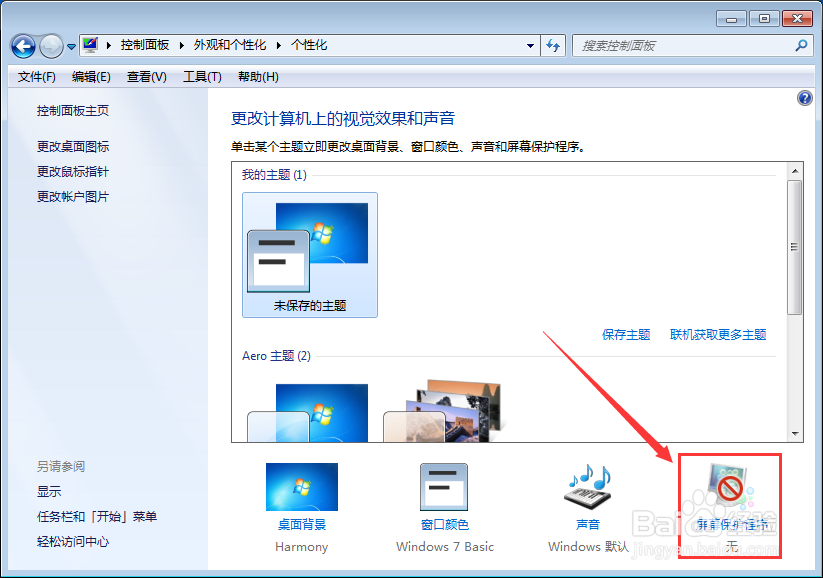 5/6
5/6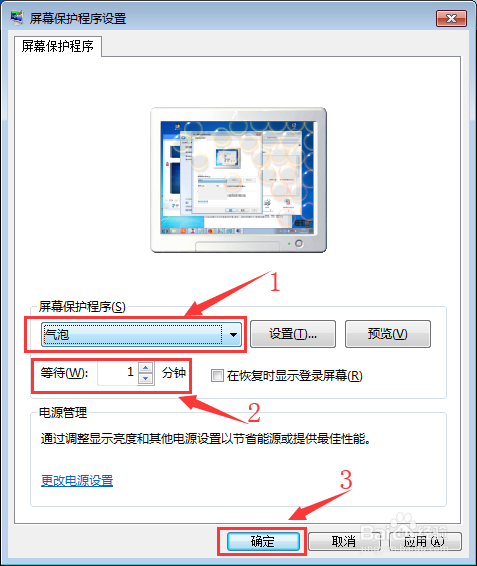 6/6
6/6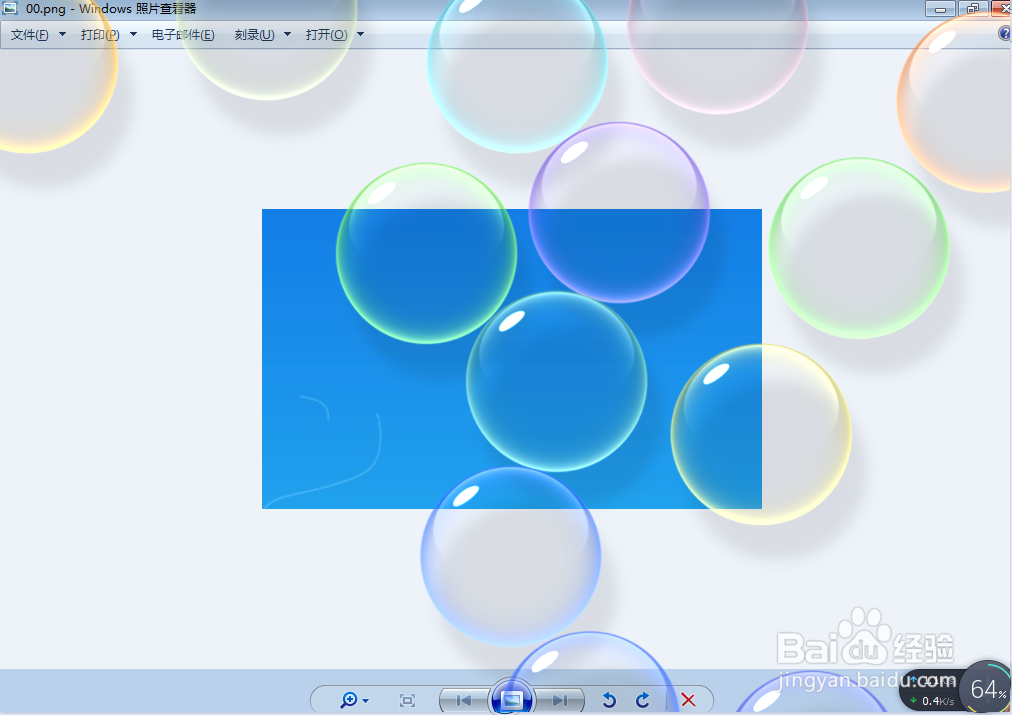 总结1/1
总结1/1
右键计算机,然后选择“控制面板”,如下图所示
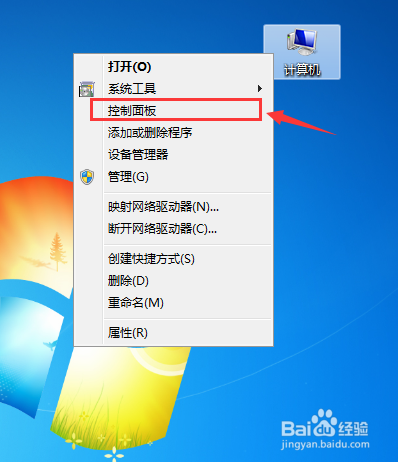 2/6
2/6在控制面板界面,查看方式选择“类别”,然后选择“外观和个性化”,如下图所示
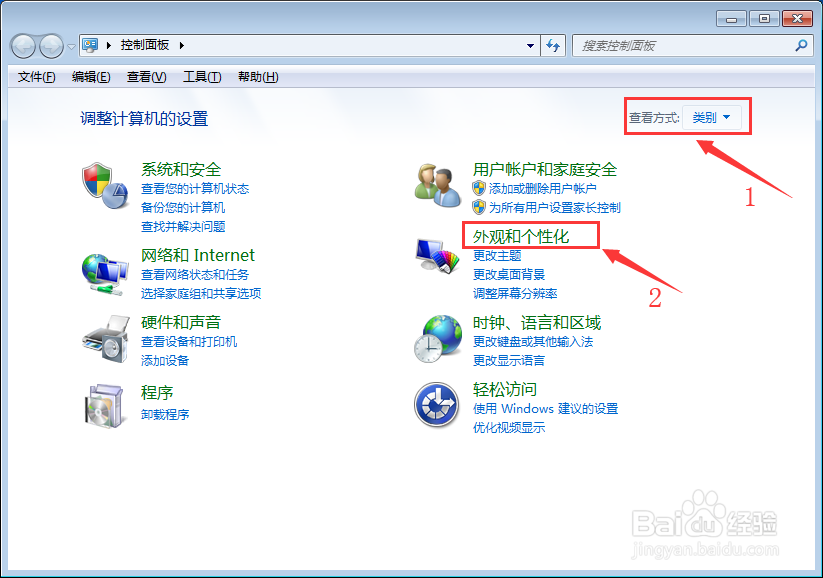 3/6
3/6在外观和个性化界面,点击“个性化”,如下图所示
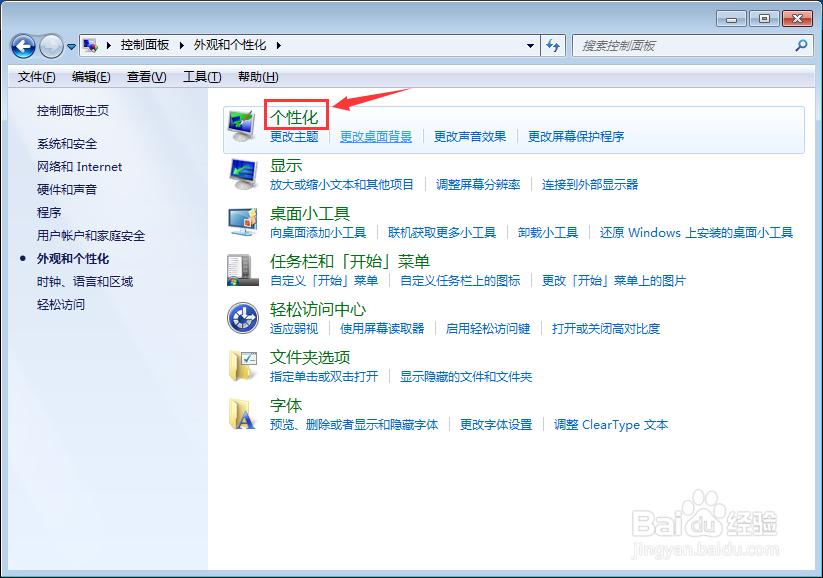 4/6
4/6在个性化界面,点击右下角的“屏幕保护程序”,如下图所示
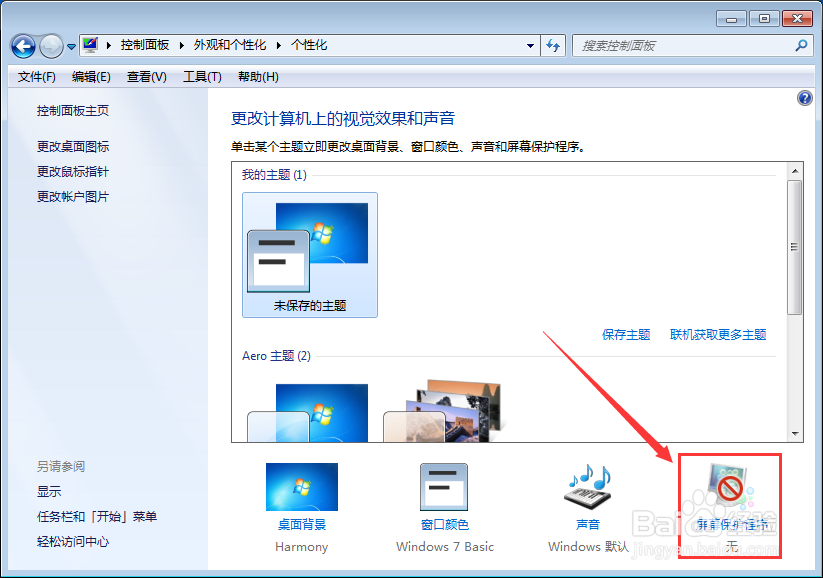 5/6
5/6在屏幕保护程序设置界面,点击选择屏幕保护程序“气泡”,然后输入或选择等待时间,然后点“确定”,即可完成设置屏幕保护为气泡,如下图所示
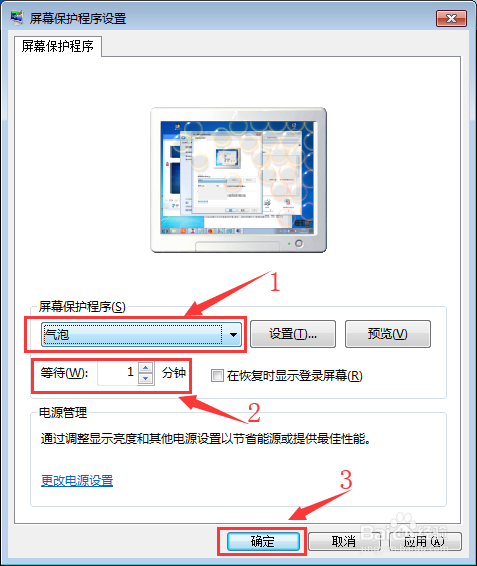 6/6
6/6在电脑无操作达到设置的等待时间后,屏幕保护将开启,如下所示
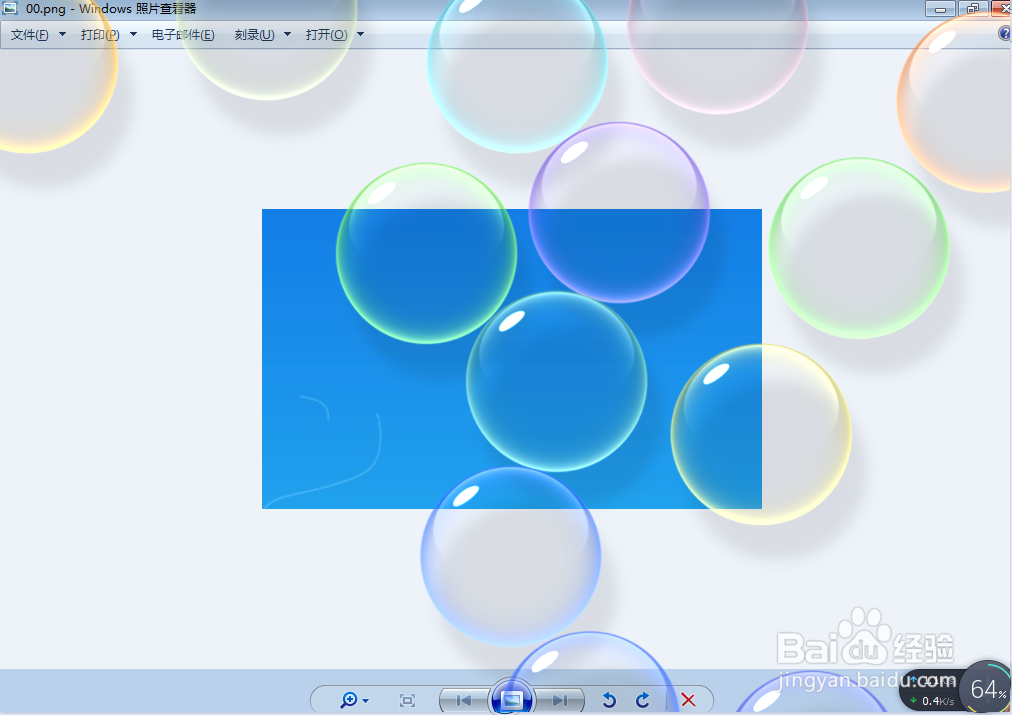 总结1/1
总结1/11.右键计算机,然后选择“控制面板”。
2.在控制面板界面,查看方式选择“类别”,然后选择“外观和个性化”。
3.在外观和个性化界面,点击“个性化”。
4.在个性化界面,点击右下角的“屏幕保护程序”。
5.在屏幕保护程序设置界面,点击选择屏幕保护程序“气泡”,然后输入或选择等待时间,然后点“确定”,即可完成设置屏幕保护为气泡。
6.在电脑无操作达到设置的等待时间后,屏幕保护将开启。
注意事项如果对你有帮助,记得点赞、投票、收藏、评论支持哦!(❁´◡`❁)*✲゚*
WIN7屏幕保护气泡屏幕保护设置屏保版权声明:
1、本文系转载,版权归原作者所有,旨在传递信息,不代表看本站的观点和立场。
2、本站仅提供信息发布平台,不承担相关法律责任。
3、若侵犯您的版权或隐私,请联系本站管理员删除。
4、文章链接:http://www.1haoku.cn/art_227173.html
上一篇:凉拌水晶猪手
下一篇:ppt2010设置动画方案的操作方法
 订阅
订阅